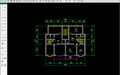CAD迷你画图是一款小巧实用的cad画图软件。它是目前cad画图中最简单易用的画图软件,相关配套的cad迷你画图教程也正在制作中,软件主要功能有:dwg文件选择性打印、dwg格式转PDF格式文件、简明CAD画图工具、快速浏览DWG图纸功能和尺寸测量和标注功能。本站提供cad迷你画图下载。

cad迷你画图软件截图1
更新日志:
CAD迷你画图2019R12发布 2019.10.23
最新改进:
1.新增修订记录功能,智能记录图纸修订
2.新增测量记录功能,开启后智能记录测量结果
3.打印功能新增打印份数设置,多份打印更方便
4.修复部分偶发bug
功能介绍:
1、支持多窗口、极速浏览DWG图纸
2、支持并兼容AutoCAD从R14到2014所有版本的格式,包括DXF、DWF、图片等;
3、支持转PDF文件、打印、尺寸、坐标、测量和CAD云字体自动适配下载;
4、支持按尺寸精确绘图、编辑、以及图形的组合、分解,复制粘贴、填颜色;转存为图片、打开、插入图片等等;
5、支持布局、图层、云线、坐标标注、截图、共享协同等。
安装步骤:
1、打开下载好的安装包,单击【下一步】。

cad迷你画图软件截图2
2、单击【安装并同意】按钮。

cad迷你画图免费版软件截图3
3、选择安装位置后单击【安装】。

cad迷你画图免费版软件截图4
4、软件安装成功,单击【完成】。

cad迷你画图 绿色版软件截图5
使用方法:
一、更换导出图纸的背景颜色
1、运行软件,点击右上角菜单栏中的【设置】。
2、在【导出设置】界面中,对图纸背景颜色进行设置。

cad迷你画图 绿色版软件截图6
3、更换成功。
二、设置自动备份
1、运行软件,打开图纸,点击右上角菜单栏中的【设置】。
2、在【自动备份】界面中,勾选自动备份选项,设置备份间隔时间即可。

cad迷你画图 绿色版软件截图7
常见问答:
一、cad迷你画图中如何输入文字?
1、使用快捷键MT,然后就可以在文件中输入自己想添加的文字了。
2、选择左边的菜单栏中的【A】图标,然后在想添加的地方点击一下就能够输入文字了。
二、为什么安装了"CAD迷你看图/CAD迷你画图",总提示出错、打开图纸是黑屏或闪动?
这种情况多见于电脑显卡驱动未正确安装,建议您到此【在线监测显卡驱动】,然后更新显卡驱动;或者,您可以下载使用【CAD迷你画图】的升级版本。
编辑点评:
CAD迷你画图软件是一块体积小又易上手的画图工具,界面简洁大方,功能完善而强大,可以媲美一种专业的CAD画图工具。需要的朋友可以将cad迷你画图下载来体验一番。